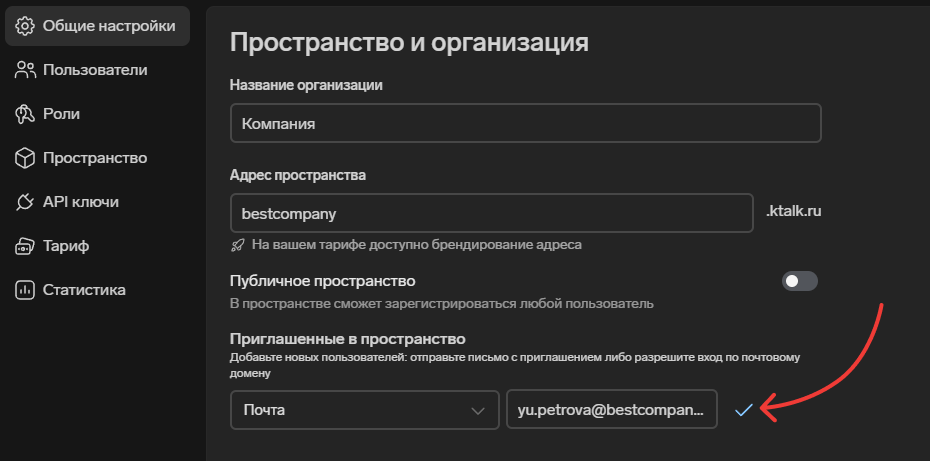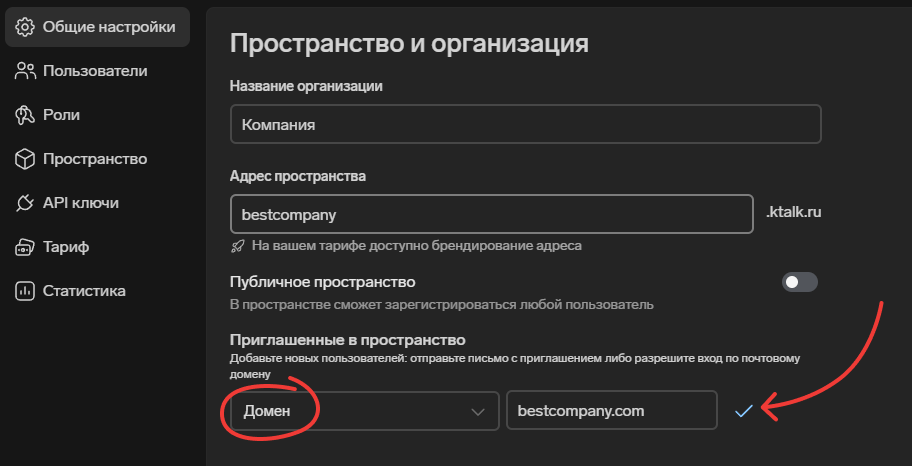Добавление пользователя в пространство
Добавлять новых пользователей в пространство может только администратор. В каждом пространстве Толка можно зарегистрировать неограниченное количество пользователей.
Список пользователей доступен только администратору в разделе «Управление» (значок на верхней панели) → «Пользователи».
Если в организации есть собственный портал аутентификации (SSO), можно настроить интеграцию Толка с этим порталом.
Подробнее см. в статье Подключение SSO — единой системы входа.
Чтобы добавить нового пользователя через Толк:
- Войдите в свое пространство. Для этого перейдите по ссылке https://app.ktalk.ru или запустите приложение Толка.
- Перейдите в раздел «Управление» (значок на верхней панели).

- На вкладке «Общие настройки» проверьте, что настройка «Публичное пространство» выключена.
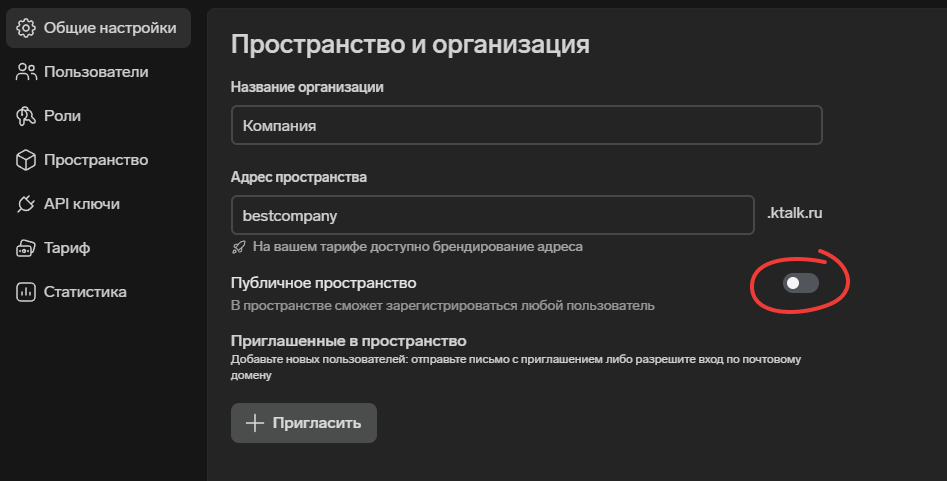
- Ниже нажмите «Пригласить».
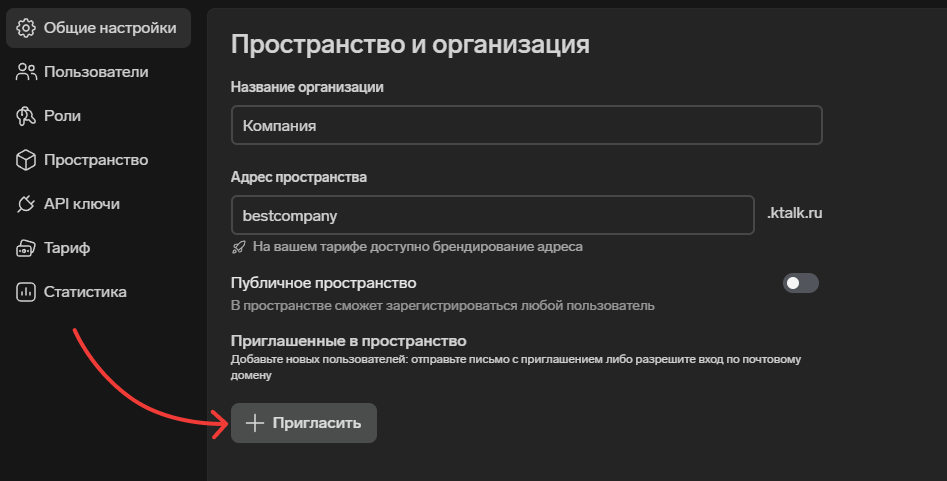
- Добавьте правило входа в пространство:
В Толк могут быть параллельно добавлены правила и того, и другого вида.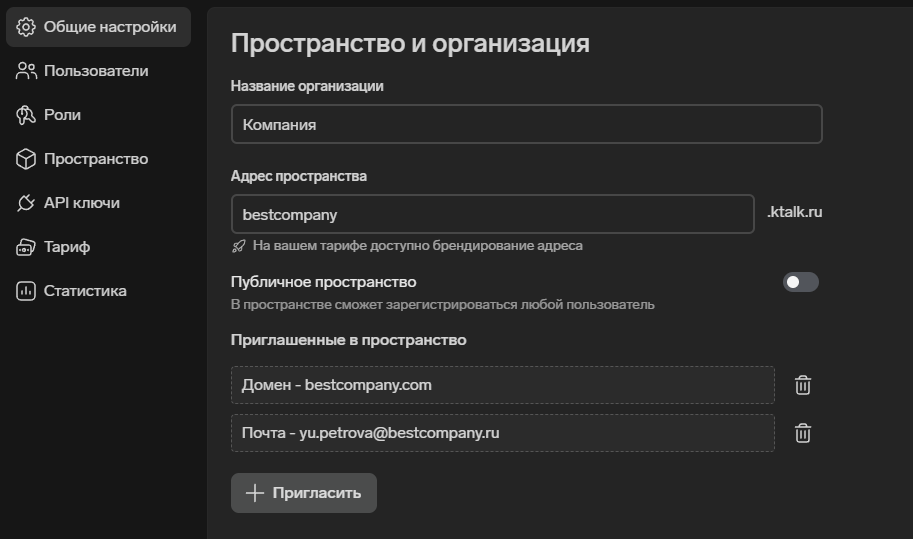
Данные добавлены. Теперь каждому пользователю нужно войти в пространство Толка:
- Если пользователь уже зарегистрирован в любом другом сервисе Контура или каком-либо пространстве, достаточно просто войти по уже существующему логину и паролю или сертификату.
- Если пользователь ранее не работал в сервисах Контура, ему нужно будет зарегистрироваться перед входом в пространство.
Подробнее о регистрации и входе пользователей см. в статье Как войти или зарегистрироваться в Толке.
После входа пользователи появятся в разделе «Управление» (значок на верхней панели) → «Пользователи».

Каждый пользователь получит доступ к пространству: сможет проводить встречи внутри него, хранить артефакты встреч, видеть других пользователей пространства в контактах и т. д.